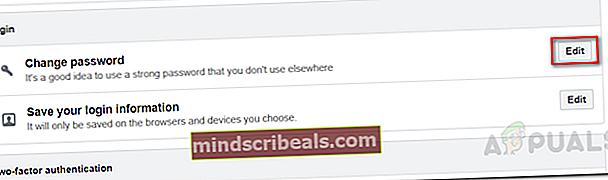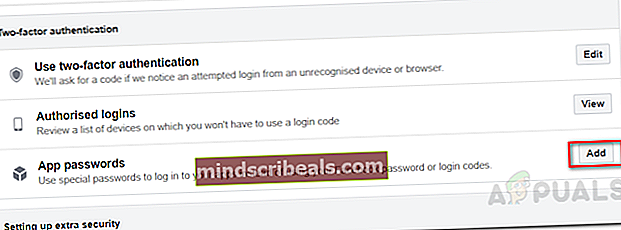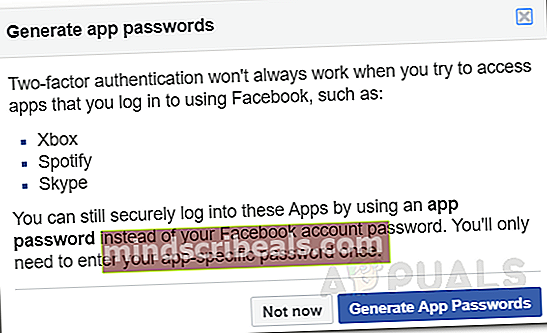Spotify-kirjautumisvirhe 404: Vianmääritys
Spotify-virhe 404 näyttää itsensä, kun et voi kirjautua tilillesi. Tämä tapahtuu, kun olet muuttanut ulkomaille ja sijaintisi poikkeaa nykyisestä sijainnistasi tai kun Facebook-tilisi hylkää yhteyden, mikä voi johtua tilisi salasanasta. Virhekoodi 404 edustaa yhteysvirhettä, mikä tarkoittaa, että Spotify-asiakas ei pysty kommunikoimaan kirjautumispalvelinten kanssa. Spotify tarjoaa uusille käyttäjille rekisteröitymisen Spotify-sovellukseen Facebookin kautta. Jälkeenpäin sinun on kirjauduttava sisään Facebookin kautta, mutta Facebookin viime aikoina asettamien käytäntöjen ja rajoitusten vuoksi käyttäjillä on yleensä erilaisia ongelmia.

Tämä ongelma ei rajoitu tiettyyn alustaan, koska se ilmenee kirjautumisen yhteydessä. Kuitenkin asia voidaan melko helposti ratkaista muutamalla erilaisella ratkaisulla, jotka aiomme mainita alla. Ennen kuin ryhdymme ratkaisuihin, keskustelkaamme ongelman syistä tarkemmin.
Mikä aiheuttaa Spotify-kirjautumisvirheen 404?
Tutkimme useita käyttäjäraportteja kerätäkseen enemmän tietoja mainitun ongelman eri syistä ja huomasimme, että seuraavat syyt johtavat yleensä mainittuun virhekoodiin:
- Tilin sijainti: Maasi asetukset voivat yleensä estää sinua kirjautumasta sisään, jos olet muuttanut ulkomaille etkä ole päivittänyt tilisi sijaintia Spotifyssa. Näin tapahtuu, kun yhteytesi näyttää eri maan IP-osoitteen kuin profiilissasi mainitsemasi. Tämä koskee kuitenkin vain ilmaisen tilin käyttäjiä.
- Facebook-kirjautumistiedot: Joissakin tapauksissa ongelma voi johtua myös Facebook-salasanastasi. Tämä skenaario koskee vain käyttäjiä, jotka ovat rekisteröityneet Spotify-palveluun Facebookin kautta. Ongelma voidaan ratkaista vaihtamalla salasanasi. Joillekin käyttäjille ongelma johtui siitä, että heillä oli jo rekisteröity Spotify-tili samalla sähköpostilla, jota he käyttivät Facebookissa. Tällaisessa tilanteessa sinun on peruutettava Spotify pääsemästä sähköpostiosoitteeseesi kirjautumalla sisään Facebookin kautta.
- Internet-yhteys: Virhekoodi 404 voi ilmestyä myös, jos sinulla on huono yhteys tai jos käytät mobiilidataa. Tällöin sinun on varmistettava, että sinulla on toimiva yhteys.
Nyt kun olet tietoinen ongelman mahdollisista syistä, toivomme sinun ymmärtävän paremmin mainitun virhekoodin esiintymistä. Jatkaaksesi, käytä alla olevia ratkaisuja ongelman korjaamiseen. Päästäkäämme siihen.
Kuinka korjata Spotify Login Error 404?
1. Tarkista / vaihda verkkoa
Ensimmäinen asia, joka sinun on tehtävä, kun saat mainitun virhekoodin, on tarkistaa verkkoyhteytesi. Kuten tapahtuu, hidas Internet-yhteys tai joskus nykyinen verkko voi estää sinua kirjautumasta sisään. Varmista siis ensinnäkin, että yhteys on tarpeeksi hyvä tai nopea. Jos olet hyvä siellä, voit yrittää vaihtaa WiFi että MatkapuhelinTiedot tai päinvastoin.

Yritä myöhemmin kirjautua sisään ja katso, jatkuuko ongelma. Voit palata normaaliin yhteyteen kirjautumisen jälkeen.
2. Tilin sijainti
Spotify on maailmanlaajuinen palvelu, mutta sitä ei vieläkään ole saatavana tietyissä maissa tai tietyillä alueilla. Kuten käy ilmi, jos et päivitä maa-asetuksiasi muutettuasi ulkomaille tai toiseen maahan, et voi kirjautua sisään. Asiakas antaa sinulle ajan kaksi viikkoa tai 14 päivää päivittää tilisi sijainti. Jos et tee niin, et voi käyttää palveluja. Tämä koskee kuitenkin vain käyttäjiä, joilla on ilmainen tili. Jos sinulla on premium Spotify, sinun ei tarvitse huolehtia sijaintisi muuttamisesta.
Siksi tilisi vaihtamisen pitäisi korjata ongelma. Tätä varten sinun on kirjauduttava sisään tilillesi, mutta koska et pysty siihen, ota vain yhteyttä Asiakaspalvelu ja se tulisi lajitella.
3. Vaihda Facebook-salasanasi
Joissakin tapauksissa ongelma voi johtua Facebook-tilisi kirjautumistiedoista. Tarkkaa syytä, miksi näin tapahtuu, ei tiedetä, mutta useat käyttäjät ovat ilmoittaneet, että tekemällä näin korjataan ongelma heille, joten sinun kannattaa kokeilla myös sitä, jos olet rekisteröitynyt Spotifyn Facebookiin. Näin vaihdat Facebook-salasanasi:
- Kirjaudu sisään Facebook tili.
- Napsauta valikkokuvaketta ja paina sitten asetukset avattavasta valikosta.
- Kun sinut viedään asetukset sivulle, vaihda Turvallisuusja kirjaudu sisään sivu.
- Napsauta Kirjaudu-kohdassaVaihda salasana’Vaihtoehto.
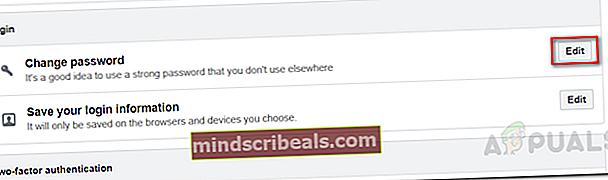
- Anna vanha salasanasi ja määritä sitten uusi salasanasi.
- Tallenna muutokset.
Yritä nyt kirjautua sisään Spotifyssa uudelleen ja katso, jatkuuko ongelma.
4. Peruuta Spotifyn sähköpostiosoitteiden käyttö
On käynyt ilmi, että et voi kirjautua Spotify-tilillesi Facebook jos olet jo rekisteröinyt tilin samalla sähköpostiosoitteella Spotifyssa. Jos haluat kirjautua sisään Facebookin kautta Spotifyssa, sinun on peruutettava pääsy Facebook-sähköpostiosoitteeseesi. Tämä voidaan tehdä melko helposti.
Kun kirjaudut sisään Facebookin kautta ja sinulle näytetään tiedot, jotka Facebook jakaa Spotifyn kanssa, napsauta Muokata -painiketta. Poista valintaSähköposti osoite ja napsauta sitten OK. Tämä ratkaisee ongelmasi.

5. Luo sovelluksen salasana Spotifylle
Jos haluat käyttää Spotifyä Facebookin kautta, voit luoda sille sovelluksen salasanan, joka on Facebookin tarjoama ominaisuus. Tätä salasanaa käytetään joka kerta, kun kirjaudut sisään Spotifyssa. Luo sovelluksen salasana seuraavasti:
- Kirjaudu sisään Facebook tili.
- Napsauta nyt valikkokuvaketta ja napsauta sitten asetukset vaihtoehto avattavasta valikosta.
- Vaihda Turvallisuusja kirjaudu sisään -sivulle, kun sinut ohjataan Asetukset-sivulle.
- Vieritä alas ja sisään Kaksi tekijääTodennus napsauta Lisätä -painike edessä Sovellussalasanat.
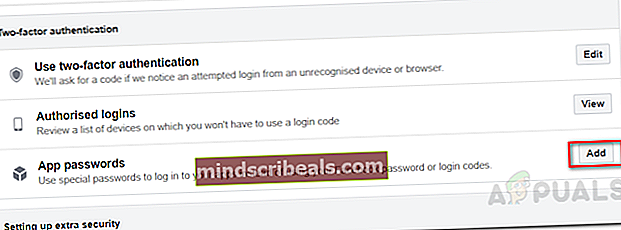
- Napsauta sen jälkeen Luo sovellussalasanat vaihtoehto.
- Napsauta kehotetussa valintaikkunassaLuo sovellussalasanat’-Painiketta.
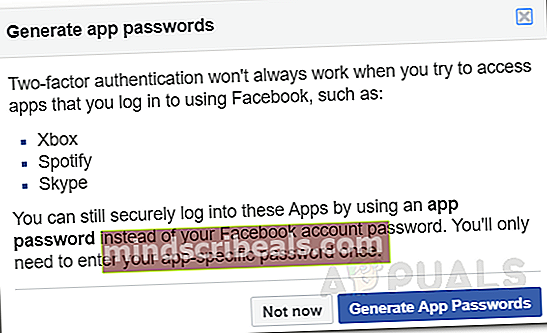
- Tämä luo salasanan, jolla voit kirjautua Spotifeen Facebookin sähköpostiosoitteen ja luodun salasanan avulla.
6. Lataa asiakas verkkosivustolta
Viimeinen ratkaisu, jonka voit kokeilla, on sovelluksen lataaminen verkkosivustolta, jos saat virhekoodin älypuhelimeesi. Jopa Windowsissa, jos olet asentanut asiakkaan Microsoft Storesta, poista sovellus ja lataa se sitten verkkosivustolta.
Siirry vain Spotifyn verkkosivustolle laitteessa, johon asiakas asennetaan. Napsauta siellä Lataa-painiketta ja sinut viedään App Storeen tai Google Play Kauppaan. Asenna se uudelleen ja katso, jatkuuko ongelma.
Lisäksi toinen asia, joka on huomioitava tässä, on varmistaa, että kirjaudut sisään kirjoittamalla käyttäjänimesi sähköpostiosoitteen sijaan tilisi. Katso, korjaako ongelma tekemällä näin.